网络视频服务器说明书090925.docx
《网络视频服务器说明书090925.docx》由会员分享,可在线阅读,更多相关《网络视频服务器说明书090925.docx(53页珍藏版)》请在冰豆网上搜索。
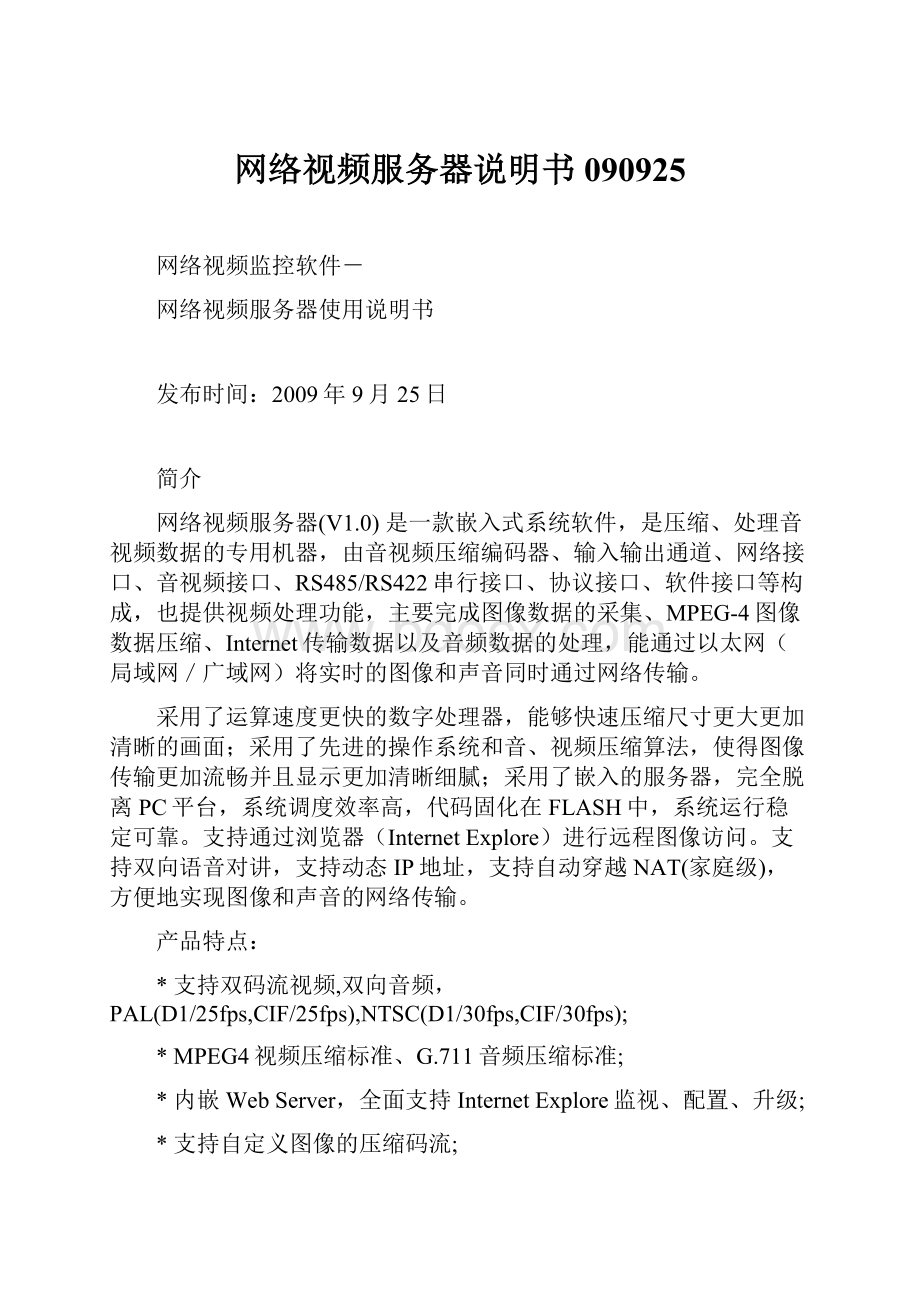
网络视频服务器说明书090925
网络视频监控软件-
网络视频服务器使用说明书
发布时间:
2009年9月25日
简介
网络视频服务器(V1.0)是一款嵌入式系统软件,是压缩、处理音视频数据的专用机器,由音视频压缩编码器、输入输出通道、网络接口、音视频接口、RS485/RS422串行接口、协议接口、软件接口等构成,也提供视频处理功能,主要完成图像数据的采集、MPEG-4图像数据压缩、Internet传输数据以及音频数据的处理,能通过以太网(局域网/广域网)将实时的图像和声音同时通过网络传输。
采用了运算速度更快的数字处理器,能够快速压缩尺寸更大更加清晰的画面;采用了先进的操作系统和音、视频压缩算法,使得图像传输更加流畅并且显示更加清晰细腻;采用了嵌入的服务器,完全脱离PC平台,系统调度效率高,代码固化在FLASH中,系统运行稳定可靠。
支持通过浏览器(InternetExplore)进行远程图像访问。
支持双向语音对讲,支持动态IP地址,支持自动穿越NAT(家庭级),方便地实现图像和声音的网络传输。
产品特点:
*支持双码流视频,双向音频,PAL(D1/25fps,CIF/25fps),NTSC(D1/30fps,CIF/30fps);
*MPEG4视频压缩标准、G.711音频压缩标准;
*内嵌WebServer,全面支持InternetExplore监视、配置、升级;
*支持自定义图像的压缩码流;
*支持ADSL,CABLEMODEN的拨号和自动获取IP地址方式;
*视频码率64Kbps-4Mbps连续可调,帧率1-25(1-30)连续可调;
*支持抓拍、本地录像;
*运动侦测支持可设区域和灵敏度;
*报警预录功能;
*10/100M以太网接口支持;
*支持IO接口连接其他外部报警设备;
*RS485接口,支持PELCO等多种云台协议;
*支持多个用户同时访问
*报警信号输入和输出
建议机器配置:
CPU3.0GHz,1G内存,128M独立显存,2.1声卡,Audio输出,Mic输入,Windows2000/XP/2003,MicrosoftIE6.0。
本手册是根据当前发布软件编写,由于软件更新,修改和升级,以及设备的升级,可能造成手册描述的技术问题存在不准确或不完善的地方,敬请谅解。
手册会定期更新,恕不另行通知。
目录
1、网络设置6
1.1网络状态6
1.2以太网设置9
1.3WIFI设置10
1.4ADSL设置12
1.5DDNS设置12
1.6UPNP设置13
1.7FTP帐号设置13
1.8SMTP帐号设置14
1.9流媒体设置14
1.10平台接入设置15
2、媒体设置16
2.1视频播放16
2.2视频采集设置17
2.3时间和标题设置18
2.4视频编码设置19
2.5图片抓拍设置19
2.6音频采集设置20
2.7音频编码设置20
2.8媒体状态20
3、外设管理21
3.1云台基本设置21
3.2云台高级设置21
4、存储和回放22
4.1存储设备信息22
4.2存储回放23
4.3存储设置26
4.3.1基本设置26
4.3.2移动侦测告警录像设置26
4.3.3移动侦测图片抓拍设置27
4.3.4IO告警录像设置28
4.3.5IO告警图片抓拍28
4.3.6定时录像设置28
4.4存储设备管理29
4.4.1存储设备安全卸载29
4.4.2存储设备格式化30
5、告警设置31
5.1移动侦测告警设置31
5.2IO输入告警设置33
5.3视频丢失告警设置35
5.4存储空间告警设置35
6、系统设置36
6.1查看设备版本和序列号36
6.2帐号管理36
6.2.1用户的添加、删除36
6.2.2用户的修改和权限分配37
6.3时钟设置38
6.4日志设置39
6.5日志浏览40
6.6日志文件管理41
6.7配置管理41
6.8恢复出厂设置42
6.9固件升级42
6.10重启系统44
6.11界面语言44
7、常见问题解答45
7.1为什么无法通过浏览器访问摄像机?
45
7.2为什么云台不能控制?
45
7.3如何使摄像机在公网(Internet)上进行视频传输服务?
45
7.4为什么正常数据不能通过交换机?
46
7.5为什么升级后通过浏览器访问摄像机会出错?
46
8、附录47
附录A装箱清单47
附录B用户信息卡48
1、网络设置
1.1网络状态
IPC整个系统框架的连接示意图如图1.1,1.2,1.3三种连接方式,连接好各个部分,配置以下网络基本参数:
a、设备在出厂时的IP地址为192.168.0.123,子网掩码为255.255.255.0(为确定摄像机的IP地址,可以使用配套的IPSearch工具),将计算机的IP地址设置为与摄像机在相同的网段内并且不能和内部计算机IP地址相冲突。
b、PC与摄像机的子网掩码设置相同。
在WINDOWS下按照开始-运行-cmd,输入ping192.168.0.123–t回车,确定网络是否通畅。
操作示例如图1.4,图1.5,图1.6,图1.7。
网络不通时请重新检查网络连接和设置保证网络连通。
图1.1IPC-LAN-LAN-PC连接
图1.2IPC-WAN-WAN-PC连接
图1.3IPC-WAN-LAN-PC连接
图1.4在开始-运行里输入cmd指令
图1.5输入cmd回车后输入ping指令
图1.6输入ping指令后回车,网络连通
图1.7输入ping指令后回车,网络不通
设备各部分连接好并且网络设置完成后,上电运行,在浏览器地址栏输入IPC的地址(如http:
//192.168.88.26)后,回车确认出现如图1.8所示的视频服务器的登录界面,在用户账号栏输入系统默认帐号admin,用户密码栏输入123456,回车或者点击登录即进入到视频服务器主界面。
图1.8视频服务器登录界面
进入系统后选择网络设置下的网络状态,出现如图1.9所示界面,显示查询到的以太网设置的MAC地址、网络IP地址类型、IP地址、网关地址、子网掩码、DNS1、DNS2以及无线网络启用情况等,详细设置及使用参照以下说明。
图1.9网络状态查询结果
1.2以太网设置
以太网设置如图1.10,需要设置的参数有MAC地址、网络IP地址类型、IP地址、网关地址、子网掩码、DNS1、DNS2等。
MAC地址是设备的网络硬件地址,除非必要请不要任意修改。
合法正确的MAC地址能进行保存,非法的MAC地址不能保存,并提示错误。
可以使用配套的IPSearch工具进行搜索和修改摄像机的IP地址,将计算机的IP地址设置为与摄像机在相同的网段内并且不能和局域网内部计算机IP地址相冲突。
合法的IP地址可以设置成功并进行保存,保存后系统会重启,必须使用更改后的IP地址重新登录,重新登录后IP地址为更改后的IP地址,非法的IP不能进行保存,并会提示错误。
子网掩码是与IP地址结合,以划分网路地址与主机地址,通常为255.255.255.0。
设置正确的子网掩码可以进行保存,设置后并生效。
错误非法的子网掩码不能保存,并提示错误。
网关是两个网络之间的关卡(内网和公网之间,或内网的不同网段之间)。
一般网关是指路由器。
设置网关地址,则填写路由器的IP地址。
DNS服务器地址是运行域名服务程序的主机地址。
DNS服务器地址是由用户根据当地电信部门提供的,主DNS服务器地址:
202.96.134.133,备用DNS服务器地址:
202.96.128.86。
server启用DHCPCD才能获得动态IP地址,server禁用DHCPCD不能获得动态IP地址。
图1.10以太网设置
1.3WIFI设置
无线网络设置如图1.11,在进行设置前得先进行路由器各项参数设置。
设置路由器无线网络参数,进入到设置界面如图1.12,勾选启用无线网络,自定义无线网络名ESSID(如testwifi),选择无线信道1-13之中的一个(如选择信道13),802.11G模式可选可不选,WMM是对无线路网络流量选择优先级管理,选择为打开。
需要加密则选择无线加密方式为WEP,不加密则选择关闭无线加密功能。
WEP加密时,请参照图1.13进行设置,认证方式可选开放模式和共享密钥方式,WEP加密可选64Bit和128Bit,密钥方式可选ASCII和HEX(如果是64位ASCII密钥最多可以输入5个文字或者十六进制数字符10个,而128位ASCII密钥可以输入13个文字或者相当于十六进制数字符26个),自定义默认密钥及密钥内容,密钥内容请务必在设置时做好记录。
当Station与AP的密码一致时,能用无线进行访问,当Station与AP的密码不一致时,不能用无线进行访问。
设置好以上WIFI参数保存后,即进入到下一步如图1.11的参数输入设置,工作模式为station,ESSID、信道与图1.12中自定义保持一致,不确定路由器支持模式时,MAC模式推荐选择为混合模式802.11B/G,信道区域根据用户所在区域设置,通信速率可任意设置,加密方式及加密参数设置必须与图1.13中定义保持一致。
这样就完成了WIFI的设置,可以使用WIFI通信了。
图1.11无线网络设置
图1.12无线网络设置
图1.13WEP加密设置
1.4ADSL设置
ADSL设置如图1.14。
ADSL帐号和密码是启用Modem时电信部门分配的,用户只需选择启用ADSL服务,将帐号和密码原值输入即可。
帐号、密码、确认密码正确时才能获取公网IP地址,三者之一不正确将不能成功获取公网IP地址。
密码与确认密码不一致时提示出错(为确认IP是否启动成功,须启用DDNS服务,如果域能访问设备,则IP启动成功,见1.5DDNS设置)。
图1.14ADSL设置
1.5DDNS设置
DDNS设置如图1.15。
首先必须申请一个域名,推荐到www.3322.org申请,申请成功后记住申请的帐号,密码,域名。
首先启用DDNS,选择DDNS服务类型为3322.org。
如申请了一个域名为test.3322.org,则DDNS域名只需填入test即可。
管理帐号与帐号密码为申请域名时的用的帐号和密码。
任意设定DDNS更新时间,将按照设置的时间间隔进行更新。
启用DDNS并且配置正确参数绑定IP成功,禁用DDNS不进行IP绑定。
启用后禁用IP也不再进行绑定,密码与确认密码不一致时提示出错。
保存后启用1.4中的ADSL就可以通过域名来访问该设备。
图1.15DDNS设置
1.6UPNP设置
UPNP设置如图1.16所示。
UPNP是能通过外网的地址加上映射端口,如果能访问则UPNP启用成功。
图1.16UPNP设置
1.7FTP帐号设置
FTP设置如图1.17所示。
首先必须安装或支持FTP服务器,在FTP服务器上申请一个FTP帐号(包括用户名和密码)。
如:
申请了一个FTP帐号为user1,帐号密码为1234,如果想设置上传文件存储路径和FTP服务器在同一目录下,则只要在FTP服务器文件夹下建立文件夹,如alarm、log、set、update等多个文件夹。
如果想存储FTP文件在根目录下则只要设置路径为./的形式,无需另加其它后缀。
FTP默认使用端口号为21,只有当图1.17中FTP服务器地址、端口号正确时,才能通过FTP认证,实现FTP功能。
只有当图1.17中FTP帐号、密码、存储路径正确时,才能通过FTP认证,实现FTP功能。
可实现告警、日志备份、配置备份、远程升级FTP上传。
图1.17FTP设置
1.8SMTP帐号设置
SMTP帐号设置如图1.18。
实现SMTP功能,必须输入正确的SMTP服务器地址、端口号、合法正确经过认证的的邮件帐号、邮件密码。
SMTP服务器地址即邮件服务器的IP地址,端口号一般默认为25,认证方式为需要认证。
邮件帐号、接受邮件地址、抄送邮件地址等均为通过邮件服务器认证的有效内部帐号,不支持公网帐号。
显示帐号可以任意设置为合法或者非法形式的帐号。
告警上传、日志备份、配置备份接收邮件地址不允许为空,只有正确有效的邮件地址才能接收邮件成功。
邮件主题允许为空,允许任意设置为任意形式的主题。
抄送邮件地址允许为空,允许任意设置,但仅当抄送邮件地址正确有效,抄送才能成功。
图1.18SMTP帐号设置
1.9流媒体设置
流媒体设置如图1.19所示。
需要认证时必须输入正确的用户名和密码,不需要认证时无需输入用户名和密码。
访问协议:
当IPC在公网,而用户在私网,用TCP协议访问能看到图像,用UDP协议访问不能看到图像。
当IPC和用户同一网络时用TCP协议和UDP协议都能看到图像。
WEB访问端口是通过IE访问摄像机的端口号。
默认端口为80,也可自行设置(若自行设置WEP访问端口号为8080,则通过网页访问摄像机时地址应为http:
//192.168.0.123:
8080。
注意:
在接入全球眼平台时,不要修改web的端口号,必须使用默认端口号80。
媒体访问端口和云台控制端口可任意设置,但是媒体端口、云台控制端口、WEB端口三者不能重复使用同一端口,且不能使用已用端口如3000,8888,云台控制端口、媒体访问端口、web访问端口值设置合法才能进行流媒体访问。
图1.19流媒体设置
1.10平台接入设置
平台接入设置如图1.20。
图1.20平台接入设置
2、媒体设置
2.1视频播放
视频播放窗口如图2.1所示。
上半部分是视频预览窗口,对应可选择视频流一和视频流二的视频进行查看,双击窗口,可实现窗口的全屏化,拖动鼠标可以实现任意方向控制摄像头转动查看图像。
非全屏视频图像和全屏视频图像在双击左键指令下自由切换。
下半部分是云台控制面板。
选择聚焦加或者减调节按钮可将焦距调节到最佳位置,焦距复位均可以实现将焦距调节到出厂默认设置。
选择亮度控制按钮,调节亮度加或者减可将亮度调节到最佳效果,亮度复位将亮度恢复到出厂默认亮度值。
选择播放时,视频播放,选择停止则停止播放视频流。
存储路径设置为本地任何有效路径后,每点击拍照一次,产生一张当前抓怕图片存储到设置的指定目录下。
点击录像按钮第一次为录像开始,第二次为录像停止,录像将存储到指定的存储路径。
选择放大/缩小图表,可通过镜头拉伸实现图像的放大和缩小功能。
云台左右和上下转动的速度可在0-10之间调节,速度为0转动缓慢,速度为10转动最快,能够实现云台上,下,左,右,左上,右上,左下,右下8个方向的转动,点击某个方向控制按钮不放,云台将持续转动(上下方向转动有上下限)。
点击左边的云台控制按钮
,将弹出预置点的增加、删除、转到界面,可增加1至65之间的预置点,预置点增加后在预置点列表可查询设置成功的预置点,可以不按自然顺序增加预置点,预置点号最大为65。
删除预置点后,被删除的预置点从列表被清除,可连续删除预置点。
选择预置点号,可实现预置点的转到功能。
点击右边的云台控制按钮
为云台的高级功能/巡视线扫设置键,可实现巡视线扫和云台的高级功能,详细内容请参照云台使用说明书。
图2.1视频播放窗口
2.2视频采集设置
视频采集时主要涉及视频制式的选用,亮度、cb饱和度、cr饱和度、对比度的设置,如图2.2。
制式是指传送所采用的技术标准。
目前世界上主要有三大类:
正交平衡调幅制,简称NTSC制。
正交平衡调幅逐行倒相制,简称PAL制。
行轮换调频制,简称SECAM制。
同一制式在不同的国家采用时,对图像载频和伴音载频分别作了改动,因此互相并不通用。
我国采用的彩色电视机制式为PAL-D制。
RGB色彩系统是我们最常用的表示颜色的方式。
JPEG采用的是YCbCr色彩系统。
Y代表亮度,Cb和Cr则代表色度、饱和度。
人类的眼晴对低频的数据比对高频的数据具有更高的敏感度,事实上,人类的眼睛对亮度的改变也比对色彩的改变要敏感得多,也就是说Y成份的数据是比较重要的。
既然Cb成份和Cr成份的数据比较相对不重要,就可以只取部分数据来处理。
以增加压缩的比例。
JPEG通常有两种采样方式:
YUV411和YUV422,它们所代表的意义是Y、Cb和Cr三个成份的数据取样比例。
图2.2视频采集参数设置
设置参数值时可以手动输入数值,也可以拖动滑动条进行设置。
还可以选择默认参数键快速设置亮度、cb、cr值,选择默认参数后点击保存即可,保存后系统给出保存成功提示信息。
参数设置保存后可以在下方的视频预览窗口查看效果。
2.3时间和标题设置
时间和标题设置是设置视频界面上时间和标题显示的一项设置,用户可以自行定义标题内容,设置时间和标题显示位置、透明度,以及时间的显示格式等,启用信息显示时才显示标题和时间信息,禁用时无时间和标题信息,如图2.3。
透明度为0时时间和标题完全透明,透明度为100时时间和标题不可见,随着透明度的增加,时间和标题的显示越来越淡。
时间显示有8种格式供选择。
X轴位置为0靠近窗口最左端,位置大于698将丢失部分时间内容,根据标题的长度,X轴位置大于一定数值将丢失部分标题内容。
Y轴位置为0靠近窗口最顶端,位置大于544将覆盖一部分时间和标题内容。
标题内容支持最大长度为31字节,超过最大长度的内容不显示。
图2.3时间和标题设置
设置完成后点击保存,可以在设置界面下的窗口预览设置效果,经过多次设置达到最佳显示效果。
2.4视频编码设置
视频编码参数设置需要设置的参数如图2.4。
视频一是D1视频流,视频二是CIF视频流,采用的编码格式都是MPEG4。
I帧是视频编码的关键识别帧。
比特率Kbps是指网络传输速度,也就是每秒钟传送多少个千位的信息。
帧率表示图形处理器处理场时每秒钟能够更新的次数。
高的帧率可以得到更流畅、更逼真的动画。
一般来说帧率达到25就可以得到交互感和逼真感较强的图像,如果帧率超过屏幕刷新率只会浪费图形处理的能力,帧率浪费掉了。
图2.4视频编码参数设置
由于D1的分辨率是CIF的四倍,所以要求相对较大的传输速率。
用户可以选择默认参数,设置参数为默认值,点击保存即可,保存成功有提示保存成功信息。
2.5图片抓拍设置
图片抓拍设置,主要需要设置图片抓拍源,图片抓拍质量控制,抓拍速度控制,如图2.5。
图2.5图片抓拍设置
图片抓拍图像源可以选择视频流一DI,也可以选择视频流二CIF,图片抓拍质量控制系数设定在20至100之间,抓拍速度可选1张每秒或者2张每秒。
2.6音频采集设置
音频采集设置如图2.6,只需要设置采集时的音量控制系数。
采集音量可控在1到100之间,可以手动输入整数值也可以滑动的方式设置,设定好系数后点击保存即可。
图2.6音频采集设置
2.7音频编码设置
音频编码设置如图2.7,主要设置是否启用音频编码、采样率、编码方式、码率等。
只有启用音频编码才能进行音频采集。
图2.7音频编码设置
2.8媒体状态
系统提供了媒体状态信息查询功能,设置保存后的视频编码参数在此处查询列出,如图2.8。
图2.8媒体状态信息
3、外设管理
3.1云台基本设置
云台是通过云台解码器与计算机串口或并口相连的,程序是通过向云台解码器发送指令来实现云台控制的。
这里的指令是由云台控制协议确定的。
不同的厂家,云台控制协议也不尽相同。
云台基本参数设置包括以下内容:
云台选配的协议、云台地址码、云台波特率、云台数据位、云台停止位、奇偶校验方式、数据流控制,如图3.1所示。
图3.1云台基本设置
PELCO-D的数据格式:
1位起始位、8位数据、1位停止位,无效验位,波特率:
2400B/S。
PELCO-P的数据格式:
1位起始位、8位数据、1位停止位,无效验位,波特率:
9600B/S。
云台地址码使用拨码开关任意设定,地址码为10位,有效设定范围为1-512,当地址设置后,云台基本设置地址码必须与设置一致云台控制才有效。
默认参数是一个快捷设置键,用户可以选用默认参数键快速设置基本参数,设置基本参数后点击保存,保存成功系统将给出保存成功的提示。
云台基本参数设置与所选用的云台有关,各个厂家生产的云台选用的协议不尽相同,设置参数时请参照云台使用说明书。
3.2云台高级设置
云台高级设置总共包括27项内容,具体见图3.2,云台高级设置包括线扫设置、图像冻结、背光补偿、镜像开关、白平衡、聚焦、屏显等项,各个命令都有唯一指定的预置点号,预置点均定义了调用或者设置类别。
云台是通过云台解码器与计算机串口或并口相连的,程序是通过向云台解码器发送指令来实现云台控制的。
这里的指令是由云台控制协议确定的。
不同的厂家,云台控制协议也不尽相同。
具体参照用户所使用的云台说明书,设置时必须与所使用的云台定义设置一致才生效,各个命令的预置点号和设置/调用属性均由云台自定义。
图3.2云台高级设置
4、存储和回放
4.1存储设备信息
选择存储设备信息可以查看到SD卡和USB容量信息、挂载情况及使用率,如图4.1。
图4.1存储设备信息
4.2存储回放
检索媒体文件设定条件如图4.2。
需要设定检索时间范围、录像类型、媒体类型、文件长度限制、视频流。
检索时间范围最大为7个日历天。
录像类型分为按照时间表/移动侦测/告警/所有类型。
媒体类型分为音频和视频/视频/抓拍图片。
文件长度限制-1代表无限制。
视频流来源分为视频流一/视频流二/所有视频流。
图4.2媒体文件检索
设置好检索条件,就可以检索出媒体文件了,媒体文件列表如图4.3所示,文件按照保存时间命名,并且给出文件类型,文件大小,媒体类型等要素。
图4.3媒体文件列表
对于已经检索出来的文件,用户可以进行的操作有播放/删除/下载该文件。
播放文件时,选中需要播放的文件,点击操作播放即可,将通过打开网页的形式自链接播放该文件,如图4.4
图4.4播放媒体文件
删除文件时,选中需要删除的文件,点击对应操作删除即可,删除文件后提示如图4.5。
图4.5删除文件成功
下载文件时,选中需要下载的文件,选择对应的操作下载即弹出如图4.6对话框。
用户可以直接选择打开在线播放,也可以将文件保存到指定的存储设备。
图4.6下载文件对话框
4.3存储设置
4.3.1基本设置
存储设置中基本设置包括是否启用本地存储、存储介质顺序选择、采取何种存储策略、是否启用网络存储、单个录像文件的最大限定时间等,如图4.7所示。
图4.7存储基本设置
启用本地存储或者网络存储当中的一个才能实现录像、抓拍图片的存储,两者同时禁用不能实现存储功能。
本地存储介质有SD1、SD2、USB,相应可以自由组合成6种加自动选择方式共7种存储顺序,用户可以根据自己需要自由选择。
录像一分钟需要的存储容量约为20M,而IPC的存储空间有限,我们有必要设定单个录像文件的最大时间,系统提供3种录像文件最大时间10分钟/20分钟/30分钟。
可以有效的防止单个文件过大带来的播放打开慢甚至文件无法播放等问题。
由于IPC总的存储容量有限,存储文件总会到满载的时候,这时需要采取策略选择满载时替换旧文件或者满载